
Ingin melindungi sistem Anda sebelum melakukan perubahan besar? Membuat titik pemulihan otomatis sebelum setiap pembaruan Windows adalah ide yang bagus. Praktik ini memungkinkan Anda dengan mudah mengembalikan kesalahan atau kegagalan, menjaga komputer Anda tetap aman dan stabil. Mari kita lihat caranya. Konfigurasikan Windows untuk membuat titik pemulihan ini dan apa keuntungan melakukan hal tersebut.
Berikut cara membuat titik pemulihan otomatis sebelum setiap pembaruan Windows

Buat titik pemulihan otomatis sebelum setiap pembaruan Windows Ini memberi Anda jaring pengaman yang dapat diandalkan.Hal ini memungkinkan kemungkinan untuk mengembalikan kesalahan, melindungi konfigurasi, dan menghindari waktu henti akibat kegagalan yang tidak terduga. Ini adalah praktik pencegahan yang meningkatkan stabilitas sistem dan memberi Anda kontrol lebih besar atasnya.
Untuk membuat titik pemulihan otomatis, Anda perlu mengaktifkan Perlindungan SistemOpsi ini dinonaktifkan secara default di Windows. Oleh karena itu, perlu gunakan penjadwal tugas Untuk membuat titik pemulihan yang akan berjalan secara otomatis, ikuti langkah-langkah berikut.
Aktifkan perlindungan sistem untuk membuat titik pemulihan otomatis
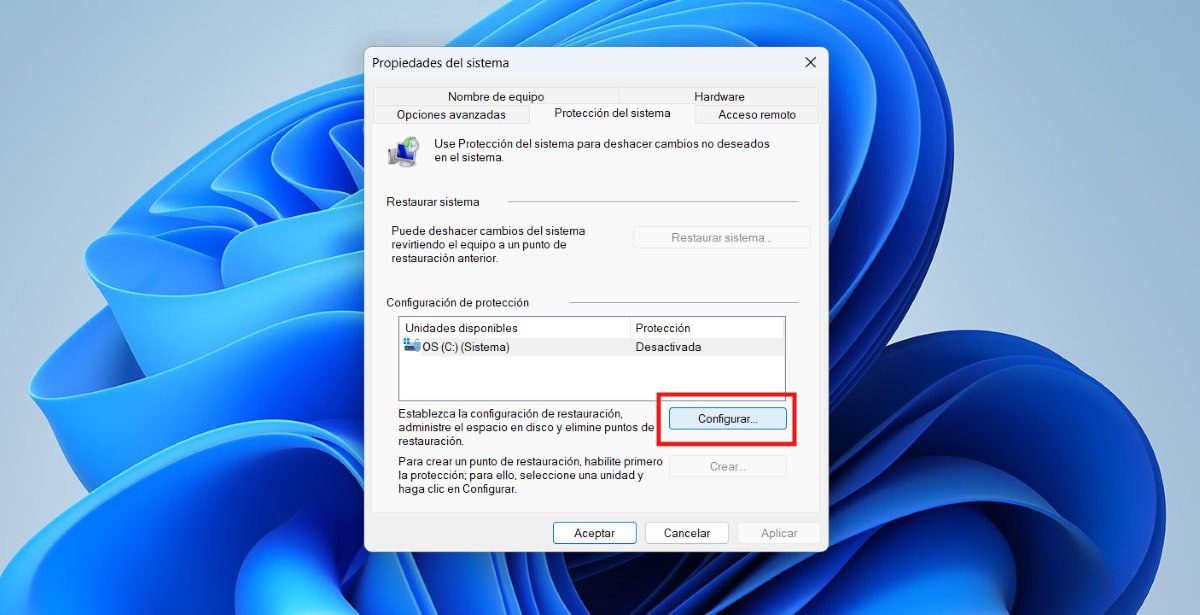
Langkah nomor 1 untuk membuat titik pemulihan otomatis adalah Aktifkan Perlindungan Sistem (atau verifikasi apakah sudah diaktifkan). Untuk melakukannya, ikuti langkah-langkah berikut:
- Klik tombol Start Windows dan ketik “Buat titik pemulihan"dan pilih opsi itu."
- Pada tab “Perlindungan sistem”, pilih drive sistem (C:) dan klik "Mendirikan".
- Pilih “Aktifkan perlindungan sistem"dan sesuaikan penggunaan ruang disk untuk titik pemulihan jika Anda menginginkannya."
- Terakhir, klik pada Menerapkan lalu di Menerima.
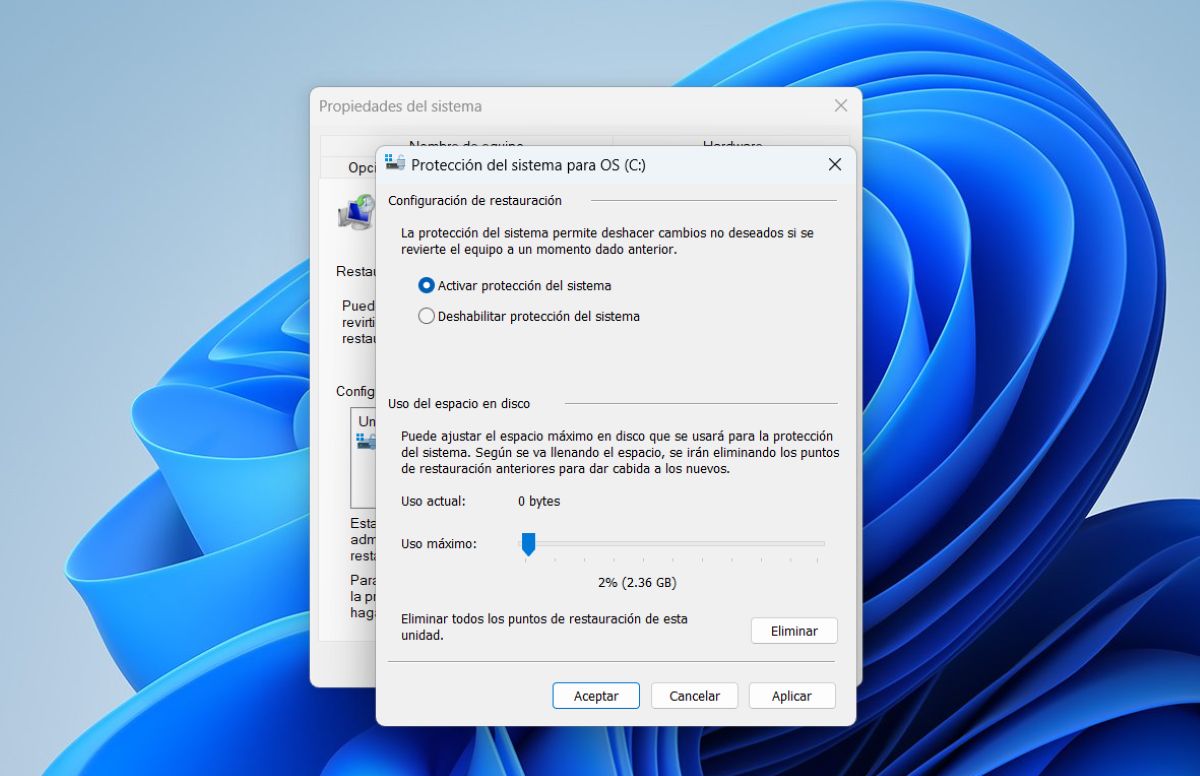
Jika Anda ingin membuat titik pemulihan sekarang juga, klik MembuatDi kolom nama, Anda dapat memasukkan tanggal pembuatan titik pemulihan, tunggu hingga selesai, dan selesai. Dengan ini, setelah Anda mengaktifkan perlindungan sistem, secara teori, titik pemulihan otomatis akan dibuat sebelum setiap pembaruan Windows.
Konfigurasikan penjadwal tugas
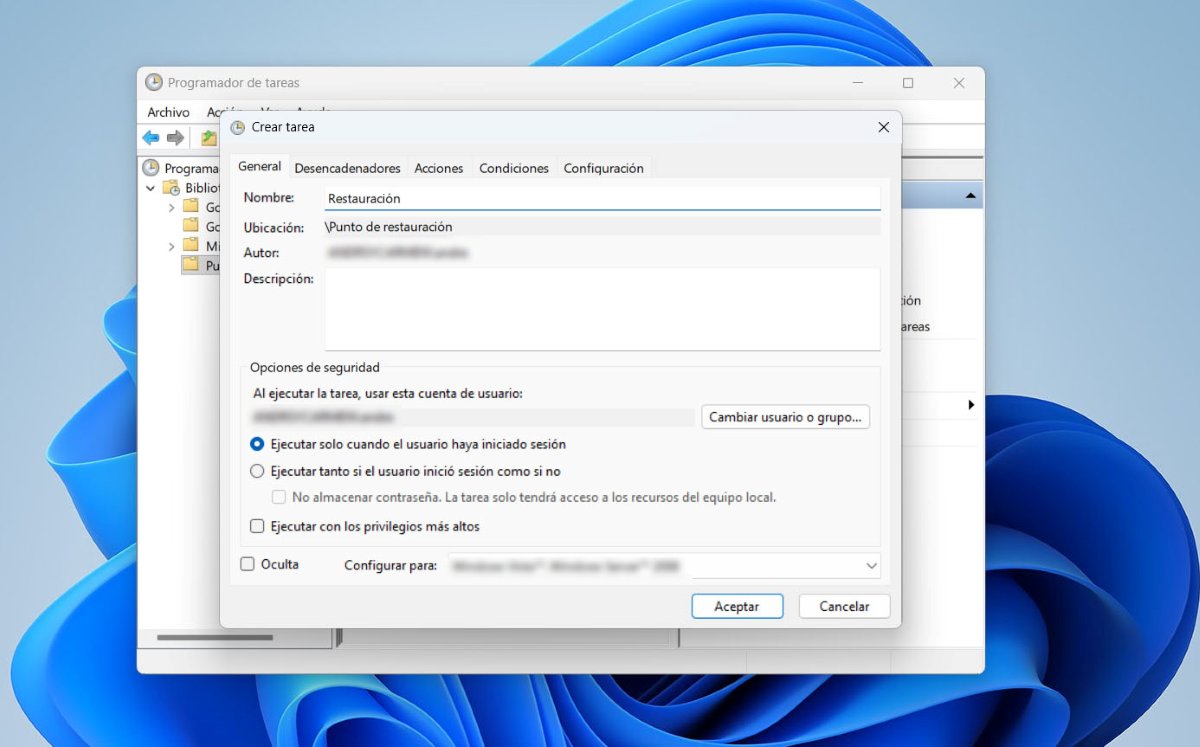
Setelah perlindungan sistem diaktifkan, saatnya untuk Konfigurasikan tugas untuk membuat titik pemulihan otomatis Jadwalkan untuk dijalankan pada waktu yang Anda pilih. Untuk melakukannya, ikuti langkah-langkah berikut:
- Klik tombol mulai dan cari Penjadwal tugas.
- Sekarang klik kanan pada “Pustaka Penjadwal Tugas"Dan pilih"Folder baru"
- Berikan nama apa pun yang Anda inginkan pada folder tersebut, bisa saja (titik pemulihan).
- Sekarang klik kanan pada folder yang Anda buat dan pilih Buat tugas dan pada nama tuliskan “Restorasi”.
- Selanjutnya, pilih opsi “Jalankan baik pengguna masuk atau tidak” dan “Jalankan dengan hak istimewa tertinggi”.
- Selanjutnya, pilih tab “pemicuKlik "Baru", lalu "Mulai tugas", lalu pilih "Sesuai jadwal". Di Pengaturan, pilih seberapa sering Anda ingin titik pemulihan dibuat, lalu klik "OK".
- Sekarang cari tab “Tindakan” dan pilih "Baru" – Mulailah sebuah programDalam program atau skrip, tuliskan powershell.exe dan di Tambahkan argumen salin perintah ini: Titik Pemeriksaan-Komputer -Deskripsi "Titik sebelum pemutakhiran" -Jenis Titik Pemulihan "UBAH_PENGATURAN" dan klik "Oke".
- Terakhir, buka tab Kondisi dan hapus centang pada opsi yang bertuliskan “Mulai tugas hanya jika komputer terhubung ke daya AC” dan klik OK.
Keuntungan membuat titik pemulihan otomatis
Membuat titik pemulihan otomatis sebelum pembaruan Windows memiliki banyak keuntungan. Terutama, ketika Anda biasanya membuat perubahan pada sistem yang bisa berjalan sangat baik atau sangat buruk. Titik pemulihan ini seperti rencana pelarian, memungkinkan Anda kembali ke kondisi sistem sebelumnya tanpa kesalahan. Berikut keuntungan utamanya:
- Perlindungan terhadap pembaruan yang bermasalahJika pembaruan menyebabkan konflik dengan driver, perangkat lunak, atau pengaturan, titik pemulihan memungkinkan Anda mengembalikan sistem ke keadaan sebelumnya tanpa kehilangan file pribadi.
- Proses cepat dan tanpa repotMenerapkan titik pemulihan cepat, Anda tidak perlu menginstal ulang Windows dari awal, dan sangat aman.
- Pelestarian pengaturan dan penyesuaianSaat memulihkan, pengaturan registri, driver, dan pengaturan sistem dipulihkan.
- Rutinitas pencegahan otomatisDengan menjadwalkan titik pemulihan rutin, Anda dapat menjaga komputer Anda tetap bersih dan optimal untuk alur kerja Anda.
- Penghematan waktu diagnostikJika terjadi kesalahan setelah pembaruan, Anda cukup memulihkannya dan melanjutkan pekerjaan tanpa menghabiskan waktu menganalisis kesalahan spesifiknya.
- Penyumbatan atau hilangnya akses dapat dihindari.Beberapa kesalahan pembaruan dapat mencegah sistem untuk memulai, yang Ikon di layar membutuhkan waktu lama untuk muncul. atau memblokir fungsi-fungsi penting. Titik pemulihan sebelumnya akan memudahkan Anda memperbaiki masalah ini.
- Titik pemulihan tidak memengaruhi file pribadi AndaSaat Anda memulihkan sistem menggunakan titik pemulihan, dokumen, foto, dan berkas pribadi Anda tidak terhapus. Hanya pengaturan sistem dan perangkat lunak yang terinstal yang akan dikembalikan.
Bagaimana jika Anda ingin mengembalikan sistem secara manual ke titik sebelumnya?
Kami telah menjelaskan cara membuat titik pemulihan otomatis, tetapi tahukah Anda cara memulihkan titik yang dibuat secara manual? Terapkan titik pemulihan yang dibuat secara manual di Windows 11Ikuti langkah-langkah berikut:
- Buka menu Start dan ketik “Pemulihan Sistem”, lalu pilih “Buat titik pemulihan"
- Di jendela Properti Sistem, klik “Pemulihan Sistem"
- Pilih “Pilih titik pemulihan lain"dan tandai tempat yang Anda buat."
- Klik pada Mengikuti lalu di Menyelesaikan.
- Konfirmasikan bahwa Anda ingin memulai pemulihan. Sistem akan memulai ulang dan menerapkan titik pemulihan yang dipilih.
Buat titik pemulihan otomatis sebelum setiap pembaruan Windows Ini adalah strategi cerdas yang akan membantu Anda menjaga stabilitas sistem.Praktik pencegahan ini memungkinkan Anda dengan mudah mengembalikan kesalahan, melindungi pengaturan penting, dan menghemat waktu. Hal ini akan meningkatkan rasa aman Anda dan mencegah kejutan yang tidak menyenangkan.
Sejak kecil, saya sudah tertarik dengan segala hal yang berkaitan dengan sains dan teknologi, terutama kemajuan-kemajuan yang membuat hidup kita lebih mudah dan menyenangkan. Saya senang mengikuti perkembangan berita dan tren terbaru, serta berbagi pengalaman, opini, dan kiat tentang perangkat dan gadget yang saya gunakan. Hal ini membawa saya menjadi penulis web sekitar lima tahun yang lalu, dengan fokus utama pada perangkat Android dan sistem operasi Windows. Saya telah belajar menjelaskan konsep-konsep kompleks dengan istilah sederhana agar pembaca saya dapat dengan mudah memahaminya.